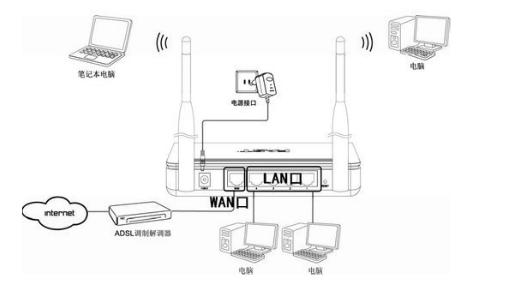电脑安装win11步骤?
windows11系统安装方法如下
1、下载Windows 11系统镜像;
2、下载并安装VirtualBox软件。
【安装教程】
1、以VM虚拟机安装Windows 11为例,首先打开VirtualBox,点击【New】新建虚拟机,然后根据提示选择配置,内存选择4096MB,其他则选择默认配置NEXT;
2、选择下载好的Windows 11系统镜像使用;
3、在虚拟机创建完成、选择镜像完成后,点击右上角的【Start】开始按钮安装Windows 11系统;
4、选择默认的,然后点击【Next】按钮,再点击【install now】;
5、点击下方的【I don't have a product key】,选择默认的【next】;
6、勾选同意,选择第二个【Custom】模式,点击【next】进入下一步;
7、然后将正式进入系统安装界面,该步骤会持续大约10多分钟左右,安装过程中会有一次重启过程,耐心等待,切勿打断安装过程;
8、当Windows 11安装完成后,开始重启界面;
9、根据提示选择【China】中文,再根据提示输入必要的信息,需要注意的是,系统环境准备阶段也会有重启操作,切勿打断;
10、最后安装完成进入Windows 11桌面,表示系统安装完成。
以上就是win11安装教程的全部
安装Win的步骤包括以下几个基本步骤:首先需要检查您的电脑是否符合Win的最低系统要求,如果符合要求,您需要下载Win的ISO镜像文件或使用微软免费的Windows 升级助手,在安装盘上进行打包
接下来您需要选择您想要保留的文件和数据,或者您可以选择清除所有文件并进行安装
4 等待系统安装完成,输入您的个人信息并进行一些其他设置
(具体步骤因人而异)5 最后,您需要重新启动您的电脑并进行最终更新
6 总之,从下载到最终更新,安装Win需要一定的时间和耐心,但它的步骤是相对简单的,只要您遵循基本步骤和注意事项,就可以安全、顺畅地完成安装
自己装系统怎么装win11?
要想自己装Win11系统,首先需要确保电脑硬件满足Win11的最低要求,比如CPU、内存、硬盘等。接着,下载Win11的ISO镜像文件,并使用U盘制作启动盘。将U盘插入电脑,开机进入BIOS设置,将启动顺序设置为U盘启动。接下来按照提示进行安装即可,注意选择适合自己的版本和安装方式。安装完成后,还需要激活系统,可以通过购买正版激活码或者使用KMS激活工具来激活系统。
老电脑安装win11的三种方法?
步骤/方式1
方法一:修改注册表(regedit)
当电脑屏幕弹出“这台电脑无法运行Windows11”提示时,键盘上同时按下Shift和F10两个按键来调出CMD命令窗口。在cmd窗口中手动输入regedit,然后回车。(如下图)
步骤/方式2
然后,依次打开HKEY_LOCAL_MACHINE\SYSTEM\Setup。鼠标右键Setup,新建一个项,并命名为LabConfig。(如下图)
步骤/方式3
紧接着,鼠标右键LabConfig,执行新建→DWORD(32位)值。然后分别创建以下四个项目。(如下图):
新建好之后,分别双击打开,将数值数据改成 1 。然后依次关闭注册表、命令窗口和系统安装界面,安装程序会自动重新加载安装,至此问题解决。
步骤/方式4
方法二:Windows预安装环境(WinPE) 新手推荐:
Windows11推荐优先使用固态硬盘,传统机械盘运行Windows11会很慢。如果你想要重新给硬盘分区,那么你应该先把磁盘里的重要文件拷贝到U盘或移动硬盘中。
(切记)原磁盘里的重要数据备份好之后,打开winpe桌面的DiskGenus工具,删除所有分区。选中目标硬盘,把硬盘改成GPT模式,新建分区,C盘建议150GB。(如下图):
步骤/方式5
备注:固态硬盘必须要转换成GPT模式(选中硬盘——磁盘——转换成GUID格式)(如下图):
步骤/方式6
打开WinNTSetup,按照下图进行设置:
①Windows Vista/7/8/10/11/2008/20xx;
②选择Windows安装文件的位置→点击左侧“搜索”,加载Windows11镜像文件;
③选择引导驱动器位置→点击左侧“搜索”,指定到ESP分区(299MB那个);
④选择安装驱动器的位置→C盘(ESP之后的第一个大分区);
⑤选择Windows11的系统版本→推荐Windows11专业版→安装;
步骤/方式7
设置完成后点击左上角“保存更改”,(如下图):
步骤/方式8
此步骤无需任何操作,直接点击确定即可。(如下图):
然后关闭电脑,拔掉优盘,进BIOS设置UEFI启动模式。
步骤/方式9
方法三:Rufus (不推荐)
选择U盘或移动硬盘,加载win1镜像文件→标准Windows安装→GPT→NTFS→开始,(如下图):
制作完成之后,重启电脑、设置bios开启UEFI,U盘启动开始安装系统。